Definir as configurações do acelerador de vendas para que os vendedores façam personalizações
As configurações personalizadas do acelerador de vendas permitem que os vendedores determinem o que acontece quando você conclui uma atividade.
Requisitos de licença e função
| Tipo de requisito | Você deve ter |
|---|---|
| Licença | Dynamics 365 Sales Premium ou Dynamics 365 Sales Enterprise Mais informações: Preços do Dynamics 365 Sales |
| Direitos de acesso | Administrador do Sistema Mais informações: Direitos de acesso predefinidos para o Sales |
O que você pode configurar?
Como administrador ou gerente de sequências, você pode configurar as sequências usando as seguintes opções para permitir que os vendedores personalizem suas experiências:
- Disponibilidade do vendedor
- Atividades da sequência
- Relatório de sequências
- Prioridade do número de telefone
Disponibilidade do vendedor
Configure a disponibilidade dos vendedores para otimizar a carga de trabalho considerando apenas os dias úteis e excluindo os dias não úteis para as atividades da lista de trabalho. Além disso, você pode selecionar o tipo de calendário para identificar os dias da semana ou o horário de trabalho dos vendedores. Além disso, a etapa de tempo de espera também considera os fins de semana e calcula a programação de atividades de acordo.
Por exemplo, vamos analisar os seguintes cenários e entender o calendário aprimorado e o trabalho de cálculo do tempo de espera:
- Com a seleção do calendário, o fluxo de trabalho funciona como:
- Tarefa 1: Enviar um email introdutório ao cliente (quarta-feira)
- Tarefa 2: Acompanhar uma chamada depois de três dias (a tarefa será exibida na segunda-feira seguinte, que é o dia útil subsequente).
- Com o calendário aprimorado e o cálculo do tempo de espera, o fluxo de trabalho funciona como:
- Tarefa 1: Enviar um email introdutório ao cliente (quarta-feira)
- Tarefa 2: acompanhar uma chamada depois de três dias (a tarefa será exibida na terça-feira seguinte considerando que o tempo de espera utiliza finais de semana como dias não úteis).
Observação
A partir de 1º de abril de 2024, você não poderá definir a disponibilidade do vendedor por meio do Outlook. Mais informações: Substituição da configuração da disponibilidade do vendedor usando o calendário do Outlook
Siga as etapas a seguir:
Entre no aplicativo de vendas e, no canto inferior esquerdo da página, vá até Alterar área
 >Configurações do Sales Insights.
>Configurações do Sales Insights.No mapa do site, em Acelerador de vendas, selecione Sequências.
Na página Sequências, selecione Configurações.
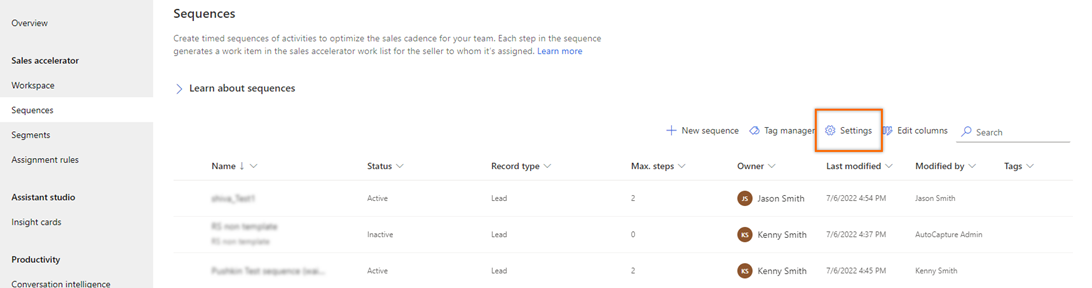
Na página Configurações, selecione Disponibilidade do vendedor.
Ative a alternância Configurações de disponibilidade do vendedor.
Os vendedores podem configurar horários de trabalho, folga e dias não úteis por meio do calendário do Dynamics 365 em configurações pessoais. Para saber mais sobre como configurar a disponibilidade de trabalho dos vendedores, consulte Configurar sua disponibilidade de trabalho.
Na seleção Computação do tempo de espera, selecione Computação do tempo de espera, em que as etapas da sequência levam em consideração a semana de trabalho e o horário de trabalho do vendedor para que as atividades sejam ajustadas com base em dias úteis.
Nota
Se você quiser que as etapas da sequência considerem todos os dias da semana, não selecione a opção Cálculo do tempo de espera.
Selecione a opção de atividade de tempo de espera para ignorar as horas de folga e movê-la para o dia útil seguinte. Por exemplo, um vendedor configura fins de semana como horas de folga e a atividade de tempo de espera cai em um sábado. Com a opção Computação do tempo de espera habilitada, a atividade do tempo de espera agendada para sábado (horas de folga) será movida para o dia útil seguinte (segunda-feira) e, posteriormente, as outras atividades são movidas na ordem em que são definidas. Quando selecionada, a opção Cálculo do tempo de espera é habilitada para todas as sequências. No entanto, se você quiser desabilitar a opção Cálculo do tempo de espera para uma sequência, execute as seguintes etapas:
Abra a sequência.
Na página da sequência, selecione Opções.
Nota
Desative a sequência antes de editar as opções.
No painel Opções de sequência, na seção Cálculo do tempo de espera, desmarque a caixa de seleção para Ignorar dias de folga.
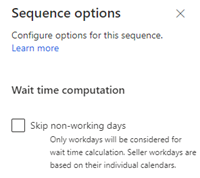
Selecione Salvar.
Atividades da sequência
Configure a vinculação de etapas e atividades da sequência para criar automaticamente atividades vinculadas para as próximas etapas da sequência dos vendedores. As atividades vinculadas são adicionadas às linhas do tempo do vendedor para a próxima etapa da sequência.
Siga as etapas a seguir:
Entre no aplicativo de vendas e, no canto inferior esquerdo da página, vá até Alterar área
 >Configurações do Sales Insights.
>Configurações do Sales Insights.No mapa do site, em Acelerador de vendas, selecione Sequência.
Na página Sequências, selecione Configurações.
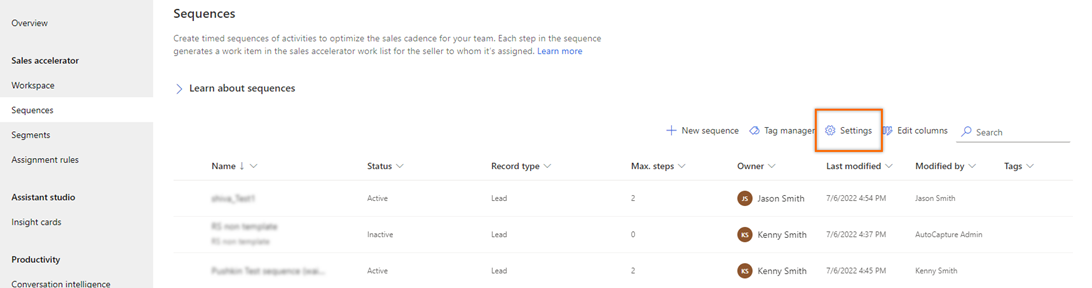
Na página Configurações, selecione Atividades de sequência.
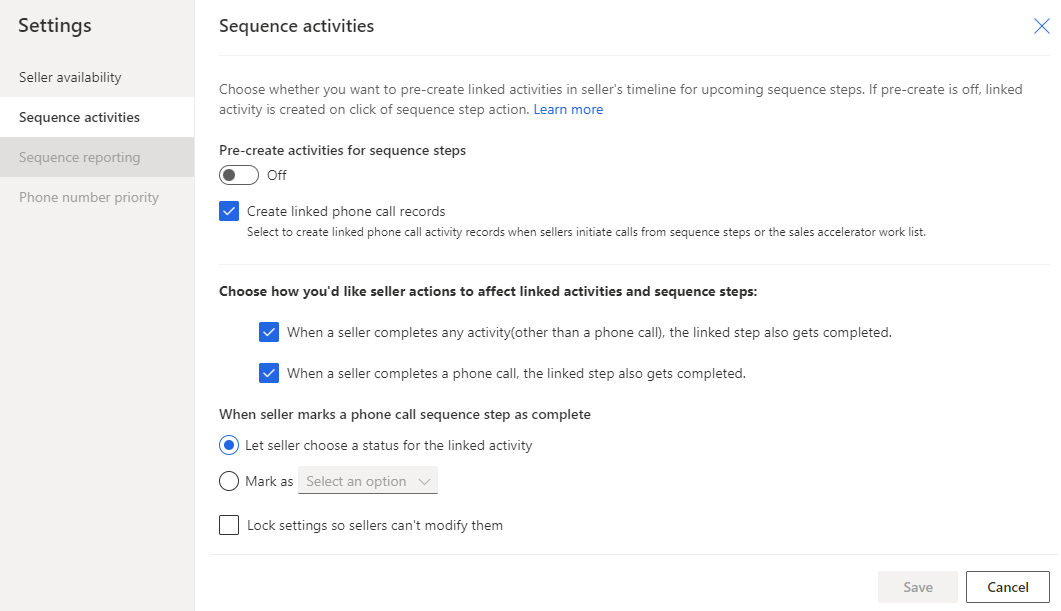
Ative a alternância Criar atividades vinculadas.
Marque a caixa de seleção Excluir atividades de telefonema para evitar criar uma atividade de telefonema duplicada quando estiver usando a Estrutura de Integração de Canal do Dynamics 365 como seu sistema telefônico. Se você não selecionar esta opção, uma atividade de telefonema duplicada será criada na linha do tempo, e uma atividade duplicada será criada quando a etapa estiver aguardando para ser concluída no registro.
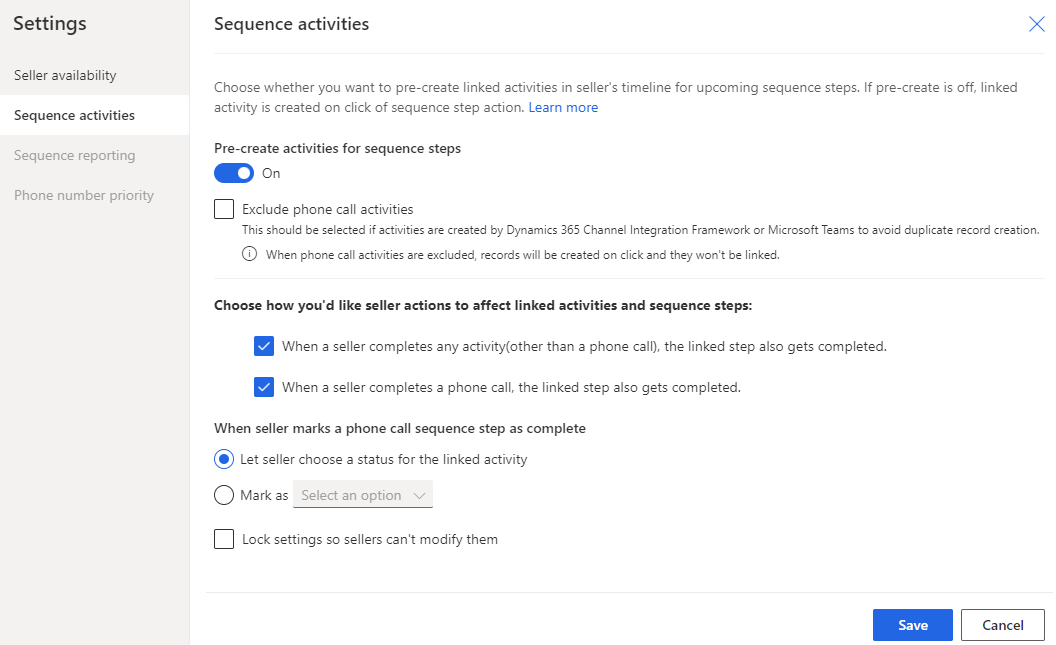
Observação
Quando desativado, as atividades não serão criadas automaticamente. No entanto, as atividades são criadas na linha do tempo somente quando os vendedores selecionam a atividade no widget A seguir.
Configure etapas e atividades. Você pode escolher como as ações realizadas pelos vendedores afetam atividades e etapas de sequência vinculadas.
Para Descrição Quando um vendedor conclui qualquer atividade (diferente de um telefonema), a etapa vinculada também é concluída. Quando você marca essa caixa de seleção e os vendedores concluem a atividade por meio da linha do tempo, a etapa da sequência relacionada a essa atividade é marcada automaticamente como concluída. Quando um vendedor conclui um telefonema, a etapa vinculada também é concluída. Quando você marca essa caixa de seleção e os vendedores fazem um telefonema por meio da linha do tempo, a etapa da sequência que está relacionada a essa atividade será automaticamente marcada como concluída. Quando o vendedor marcar uma etapa de sequência de telefonema como concluída Quando os vendedores concluem uma atividade de telefonema na etapa da sequência, você pode optar por deixar que os vendedores insiram o status da atividade ou insiram um valor padrão que foi definido para sua organização. Nota
Marque a caixa de seleção Bloquear configurações para que os vendedores não possam modificá-las para impedir que os vendedores atualizem a configuração das atividades da sequência.
Selecione Salvar.
Relatório de sequências
Permita que os relatórios do Acelerador de vendas ajudem seu gerente de vendas a exibir e entender as métricas operacionais históricas, os indicadores chave de desempenho (KPIs) e a página de estatísticas da sequência.
Siga as etapas a seguir:
Entre no aplicativo de vendas e, no canto inferior esquerdo da página, vá até Alterar área
 >Configurações do Sales Insights.
>Configurações do Sales Insights.No mapa do site, em Acelerador de vendas, selecione Sequência.
Na página Sequências, selecione Configurações.
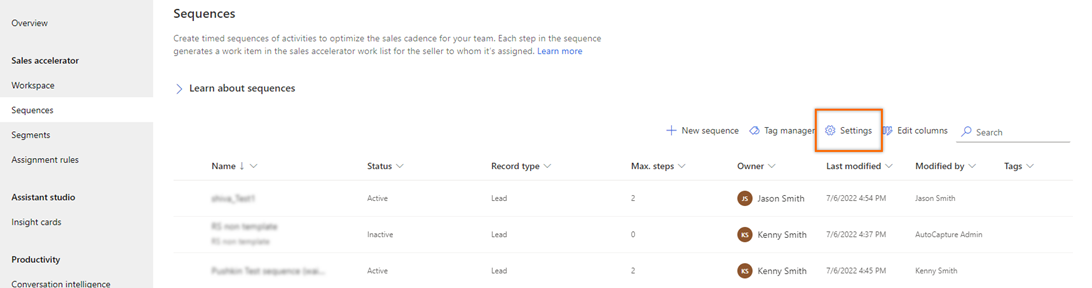
Na página Configurações, selecione Relatórios de sequência.
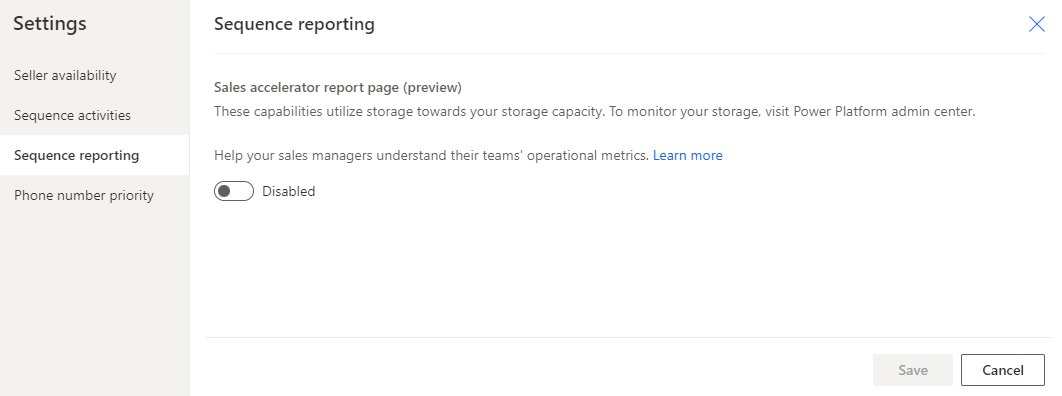
Ative o botão de alternância.
Na mensagem de confirmação, selecione Habilitar.
Por padrão, os usuários com funções de gerente de vendas e gerente de sequências podem exibir os relatórios. Para conceder acesso de exibição a outras funções, forneça acesso de leitura no nível organizacional à tabela de relatórios de aceleração de vendas. Mais informações: Direitos de acesso e privilégios
Nota
Depois que você habilitar essa opção, o aplicativo pode levar até 24 horas para exibir os dados nos relatórios. Posteriormente, os relatórios serão atualizados a cada 24 horas. Você pode exibir a data da última atualização no canto superior direito da página do relatório de aceleração de vendas.
Para saber como os gerentes de vendas usam:
- Métricas e KPIs, acesse Compreender relatórios de aceleração de vendas.
- Estatísticas de sequência, acesse Compreender as estatísticas de sequência.
Prioridade do número de telefone
Quando um sistema telefônico é configurado em sua organização, os vendedores podem fazer chamadas diretamente por meio do recurso Acelerador de vendas. Em Prioridade do número de telefone, selecione os números de telefone para Padrão, Fallback1 e Fallback2. Quando os vendedores iniciam chamadas por meio de uma etapa da sequência ou da lista de trabalho, o softphone escolhe os números de telefone na ordem em que estão listados.
Por exemplo, você pode selecionar Telefone Comercial em Padrão, Celular em Fallback1 e Telefone residencial em Fallback2. Quando os vendedores iniciam uma chamada, o número na opção Padrão será discado se estiver disponível. Se não estiver disponível, a chamada vai para a próxima opção.
Siga as etapas a seguir:
Entre no aplicativo de vendas e, no canto inferior esquerdo da página, vá até Alterar área
 >Configurações do Sales Insights.
>Configurações do Sales Insights.No mapa do site, em Acelerador de vendas, selecione Sequência.
Na página Sequências, selecione Configurações.
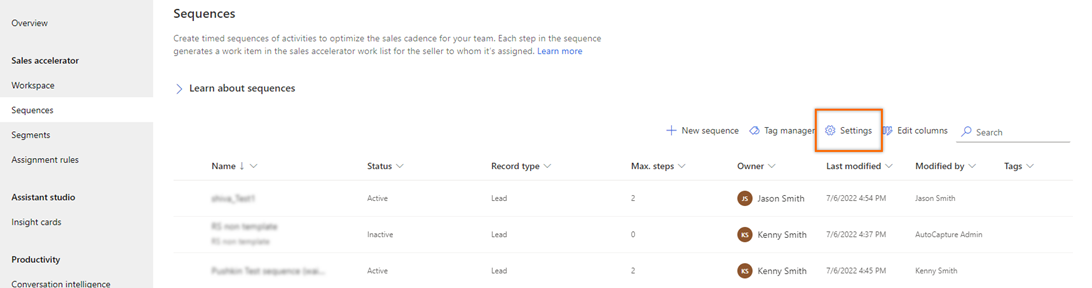
Na página Configurações, selecione Prioridade do número de telefone.
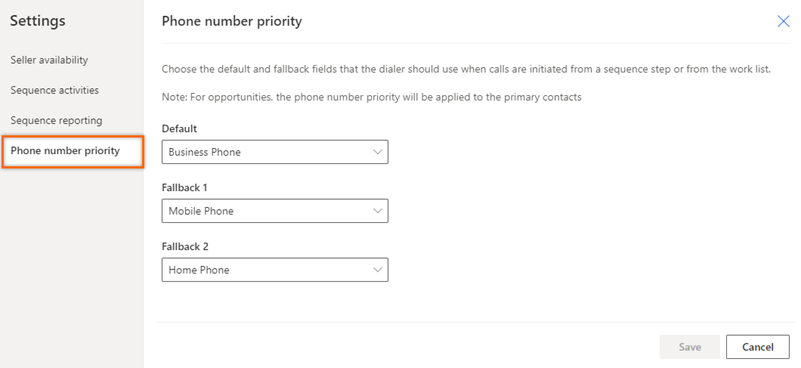
Selecione as opções de número de telefone para Padrão, Fallback1 e Fallback2.
Selecione Salvar.
Nota
Para oportunidades, a prioridade do número de telefone será aplicada aos contatos principais.
Não consegue encontrar as opções no aplicativo?
Há três possibilidades:
- Você não tem a licença ou função necessária. Verifique a seção Requisitos de licença e função no topo desta página.
- Seu administrador não ativou o recurso.
- Sua organização está usando um aplicativo personalizado. Verifique com o administrador as etapas exatas. As etapas descritas neste artigo são específicas para os aplicativos Sales Professional e Hub de Vendas prontos para uso.